ZOAブログ
【サポート日誌】MSIノート PS42 8RB-005JP メモリ増設を承りました!
2022.02.03
こんにちは。ZOAサポート担当です。
今回はMSI社製ノートパソコン PS42 8RB-005JPのメモリ増設を承りました。

PRESTIGEシリーズの本製品は薄型軽量ながら8世代のCore i7とノート用のグラフィックス MX130を搭載し、携帯性と快適性を兼ね揃えた製品となっています!
元々の8GBのメモリを16GBに増設したい、との事でご依頼頂く運びとなりました。
早速作業を行っていきますが、MSI社製のPCには保証封印シールが貼られております。
パソコン内部の部品へとアクセスの際にはこちらのシールを剥がす必要がありますが、シールを傷つけたり、剥がしてしまうとメーカーによるサポートが受けられなくなってしまうのでご注意下さい。
当社はMSI社より増設作業の認可を受けておりますので、製品の保証に影響なく作業を行う事が可能です。
※パソコンの分解は高度な技術を要します!記事を元に分解されたことにより生じた如何なる不具合/損失も、当方では責任を負いません。
まずは本体底面にあるバッテリーリセットボタンを押下して裏面のネジを外していきます。
保証封印シールの下にもネジが隠されているため、シールを丁寧に剥がしたのちにこちらも取り外します。

ネジを外し終えたら底面カバーを・・・と言いたいところですが、本製品はまず表面のカバーを外さなければなりません。

カバーを外し終えたら、裏蓋が取り外せるようになります。

裏蓋を外すと内部にアクセスすることが出来ますが、今見えている範囲にはメモリスロットは見えません。
そう、この製品はメモリは今見えているメインボードの裏側に取り付けられている製品という事ですね。
メインボードを取り外すことになるので、外せる部品を順番に取り外していきます。
バッテリーのケーブルはもちろんタッチパッドのケーブルやスピーカーのケーブル等外せる部品は一通り外してしまいましょう。

一通り外し終わったら、メインボードを固定しているネジを外していけばメインボードの取り外しを行うことが出来ます。

裏側を見てみるとメモリスロットがありますが、スロットは1つですので8GBのメモリを16GBのメモリに入れ替えてあげれば、往路の作業工程は終了です。
後は逆順に組み立てて行き、動作確認を行います。
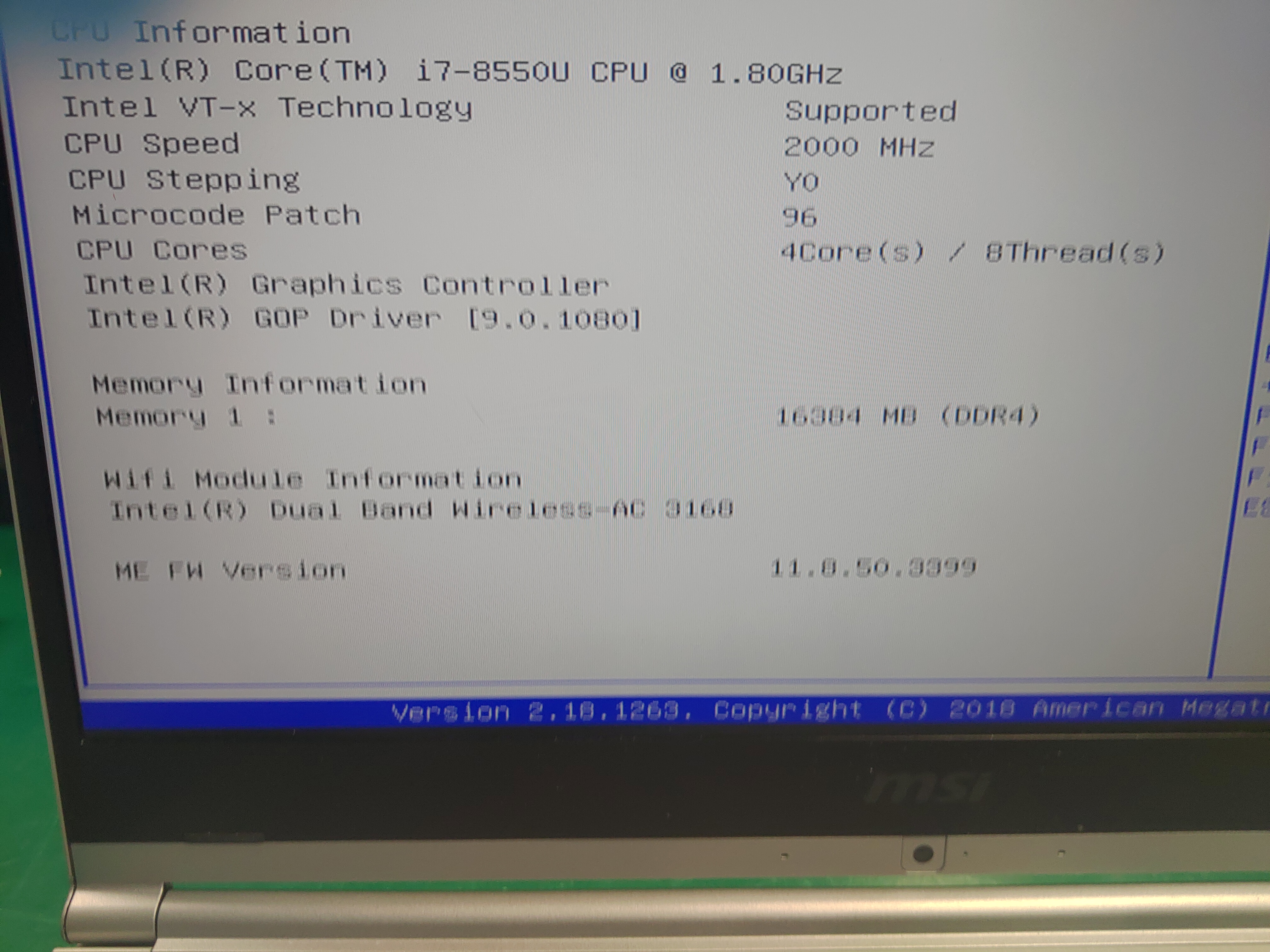
BIOS画面でメモリの増量を確認した後、デバイスチェックや各種動作確認を行い、問題が無ければMSI社より提供されている再封印シールを貼り付けて作業完了となります!
パソコンの動作がおかしい、最近動作が遅いなぁ…と思ったら、お近くのZOA/パソコンの館/OAナガシマ各店、またはこちらからご相談下さい!!
